Einleitung:
Im ersten Beitrag wurde erklärt wie man eine Datensicherung einrichtet und ein Recovery Media erstellt wurde. In diesem Beitrag geht es nun um die erfolgreiche Rücksicherung von einer vorhandenen Datensicherung. Mit Veeam Endpoint Backup Free ist es möglich einzelne Dateien oder das ganze System zurückzuspielen. In unserem Beispiel verwenden wir Windows 7 mit einer Sicherung vom NAS-System. Der Vorgang ist aber bei allen Windows Versionen identisch.
Anleitung Veeam Endpoint Backup Free Rücksicherung:
Rücksicherung einzelner Dateien bzw. Ordner:
Die Media Recovery DVD wird hierbei nicht benötigt. Das Programm läuft in der Taskleiste. Die Oberfläche kann wie gewohnt wahlweise über das Startmenü oder durch die Taskleiste (rechtsklick und „Control Panel“ auswählen) geöffnet werden. Wir sehen die letzten Sicherungen und klicken die Sicherung an, von der wir Dateien zurückspielen möchten. Ältere Sicherungen können auch über ein Rechtsklick in der Taskleiste mit Restore ausgewählt werden.
Für die Rücksicherung starten wir das System von der zuvor erstellten Media Recovery DVD. Sollte diese zuvor nicht erstellt worden sein, kann diese auch auf einem anderen Rechner erstellt werden. Je nach System wird die Netzwerkkarten nicht erkannt. Die Sicherung vom NAS-System sollte dann vorher auf eine USB-Festplatte kopiert werden um ein Zugriff zu ermöglichen. Wurde die Recovery Media am selben Rechner erstellt, sind die Netzwerkkartentreiber bereits integriert und gestartet.
Nun erhält man zur ausgewählten Sicherung ein kleine Übersicht. Über den Button „Restore Files“ gelangt man in die Auswahl für die Rücksicherung. Der Button „Restore Volumes“ ist für komplette Partitionen gedacht die nicht zum Betriebssystem gehören. Das komplette Betriebssystem kann nur über ein Recovery Media zurückgespielt werden was im nachfolgendem Abschnitt zu finden ist.
Es wird nun der Inhalt der ausgewählten Datensicherung angezeigt was ähnlich wie der Explorer aussieht. Durch Rechtsklick auf eine Datei oder einen Ordner können wir mit „Restore“ und „Overwrite“ die gesicherte Datei an derselben Stelle zurückspielen. Mit „Copy to…“ wählen wir ein anderes Ziel für die Rücksicherung aus. Optional kann man auch „Open in Explorer“ anklicken womit die Sicherung als Unterordner im aktuellen System temporär eingebunden wird.
Abschlussbemerkung:
Die Rücksicherung einzelner Dateien oder Ordner sind recht einfach durchzuführen. Aufgrund der verschiedenen Sicherungen in Tagen können auch Dateien und Ordner wiederhergestellt werden die auch mehrmals verändert wurden. Hier ist zu beachten, dass immer der Stand der Sicherung der Datei entspricht.
Rücksicherung komplettes System:
Für die Rücksicherung starten wir das System von der zuvor erstellten Media Recovery DVD. Sollte diese zuvor nicht erstellt worden sein, kann diese auch auf einem anderen Rechner erstellt werden. Je nach System wird die Netzwerkkarten nicht erkannt. Die Sicherung vom NAS-System sollte dann vorher auf eine USB-Festplatte kopiert werden um ein Zugriff zu ermöglichen. Wurde die Recovery Media am selben Rechner erstellt, sind die Netzwerkkartentreiber bereits integriert und gestartet.
Nach erfolgreichem Bootvorgang der Recovery Media erhalten wir eine Auswahl. Da die Rücksicherung auf derselben Hardware erfolgt, benötigen wir kein zusätzliche Treiber die bei der Rücksicherung eingebunden werden. Somit klicken wir auf „Tools“, „Load Driver“ und deaktivieren den Haken bei „Inject these drivers into operating system while performing bare metal recovery“. Mit „OK“ und dem Pfeil oben links gelangen wir wieder in die Auswahl. Nun wählen wir „Bare Metal Recovery“ aus.
Unter Shared folder wird nun der Pfad zum NAS-System inkl. Sicherung angegeben. Der Pfad ist identisch wie er bei der Einrichtung der Sicherung verwendet wurde. Als Ordner verwendet Veeam Backup immer „Backup Job [PCNAME]“, in unserem Beispiel ist der Computername PC-TEST. Im unteren Bereich werden die Zugangsdaten eingegeben sollte das NAS-System passwortgeschützt sein. Nach „Next“ erhalten wir das nächste Fenster.
Als Auswahl stehen nun die vorhandenen Restore Points mit Datum und Uhrzeit. In unserem Fall gibt es zwei Sicherungen jeweils am 30.05.2017. Die Vollsicherung um 00:02 Uhr und die inkrementelle Sicherung um 00:08 Uhr wo nur die Änderungen seit der Vollsicherung gesichert werden. Wir wählen die letzte Sicherung aus und klicken auf „Next“.
Wir wählen „Entired computer“ aus um alle Daten der Sicherung auf das vorhandene System zurückzuspielen. Es ist zu beachten, dass alle Daten auf dem lokalen Datenträger gelöscht werden. Bei System volumes only wird nur das Betriebssystem zurückgespielt, bei Manual restore hat man weitere Auswahlmöglichkeiten. Wir wählen „Next“ für eine Übersicht.
Abschlussbemerkung:
Die vollständige Rücksicherung der Datensicherung über ein NAS-System bzw. Freigabe ist somit abgeschlossen. Das System sollte nun genau den Stand haben, wie er bei der letzten Sicherung hatte. Bisher gab es keinerlei Probleme bei der Rücksicherung durch Veeam Backup nach dem Befall von Viren oder Verschlüsselungstrojaner.
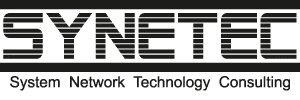
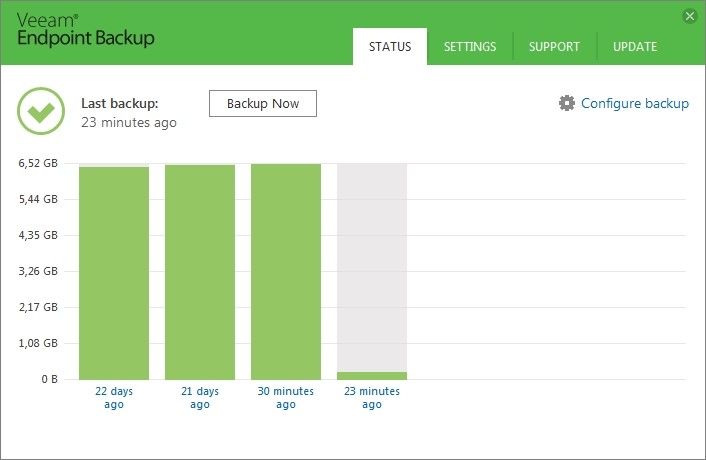
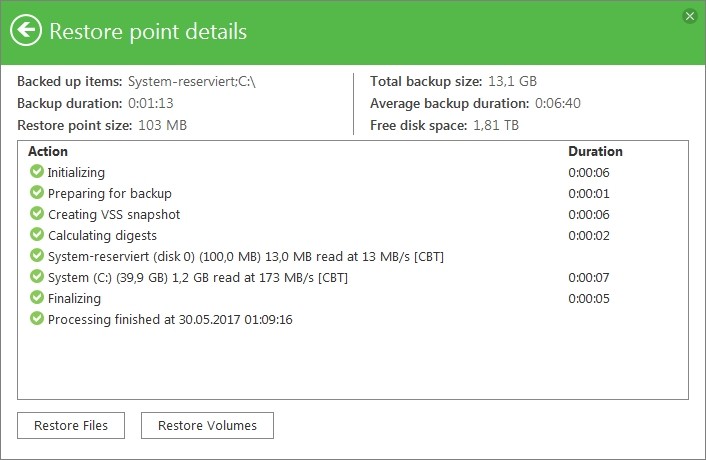
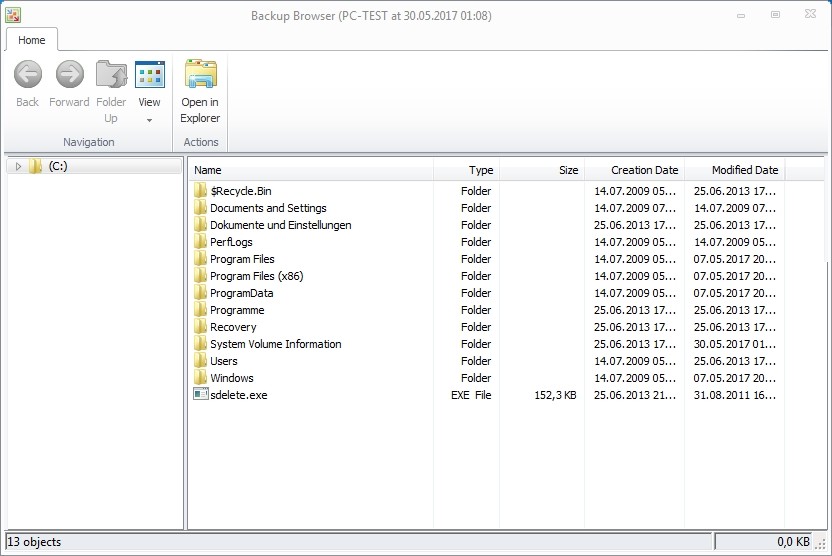
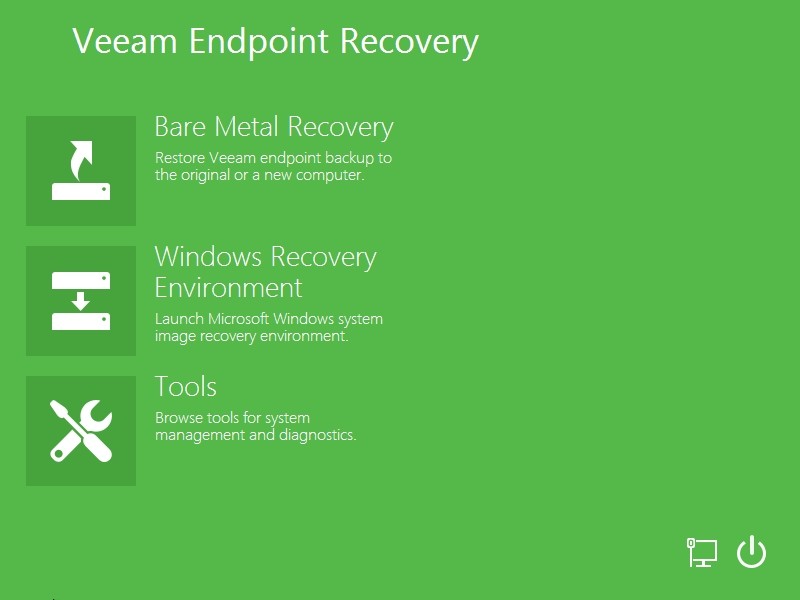
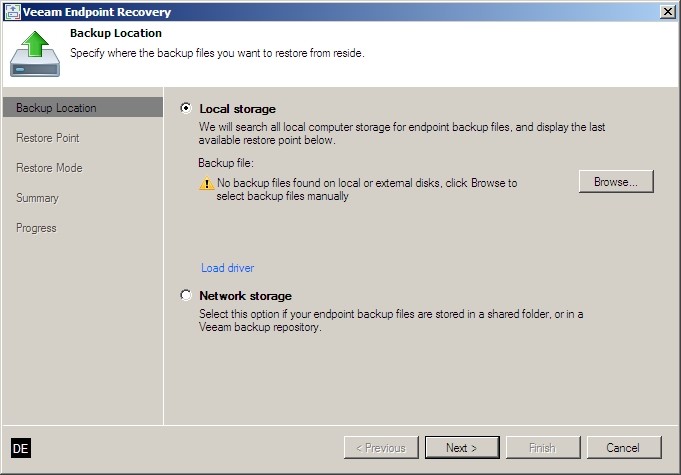
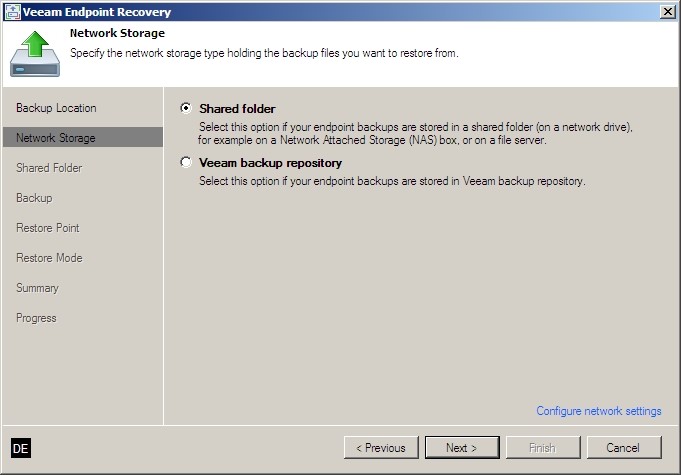

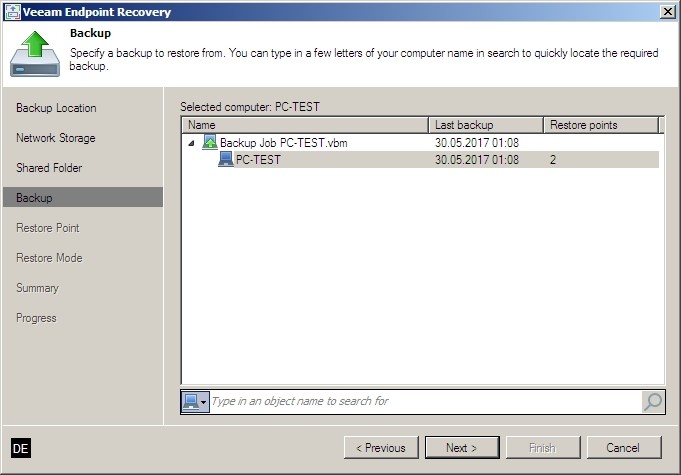
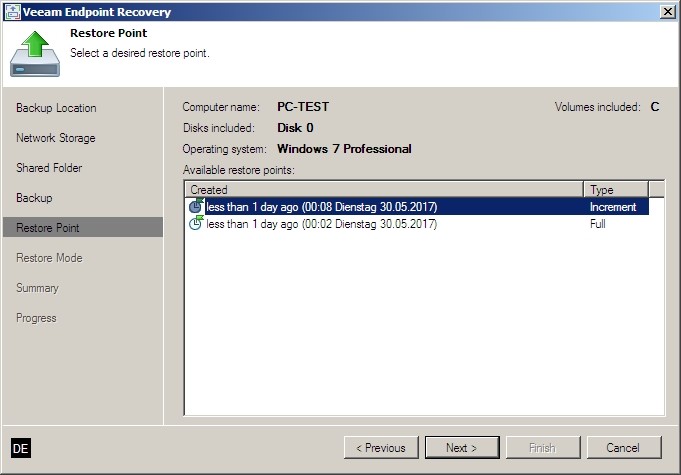


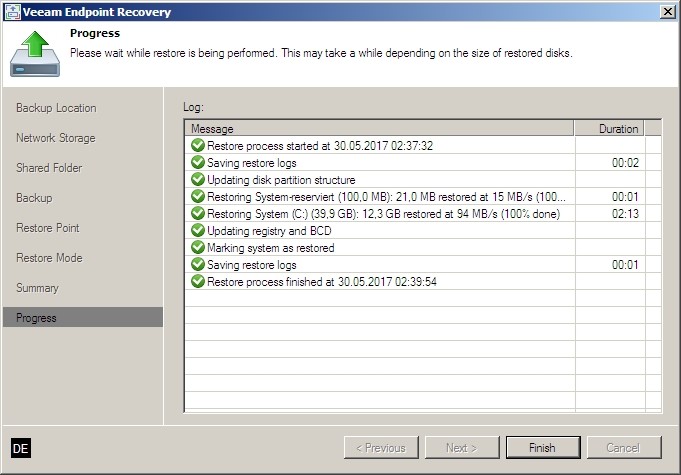
Kommentarfunktion geschlossen.